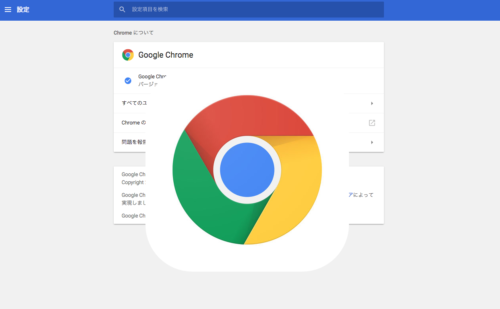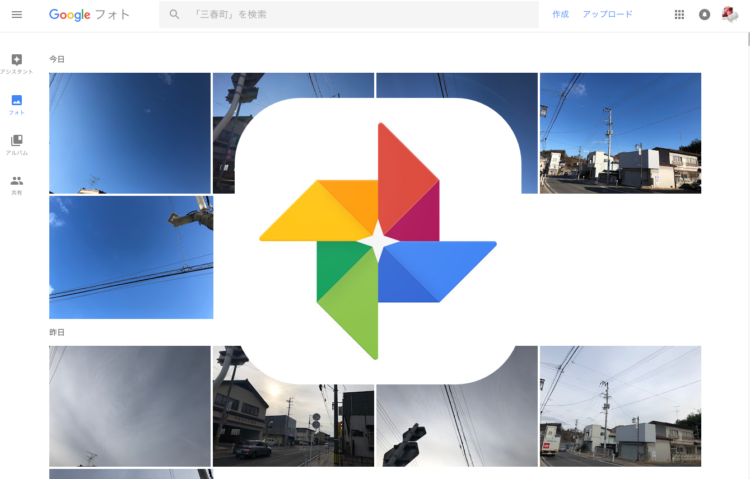
ブログやウェブサイトに使う写真はiPhoneで撮るのが便利! とすすめていますが、その理由のひとつにGoogleフォトに写真を集約できるメリットがあります。
そして、そのGoogleフォトにある画像編集機能が侮れない性能を持っているのも、大きな魅力です。
Googleフォトの画像編集機能
Googleフォトにアップされた写真の中で編集したい写真をクリックして開きます。
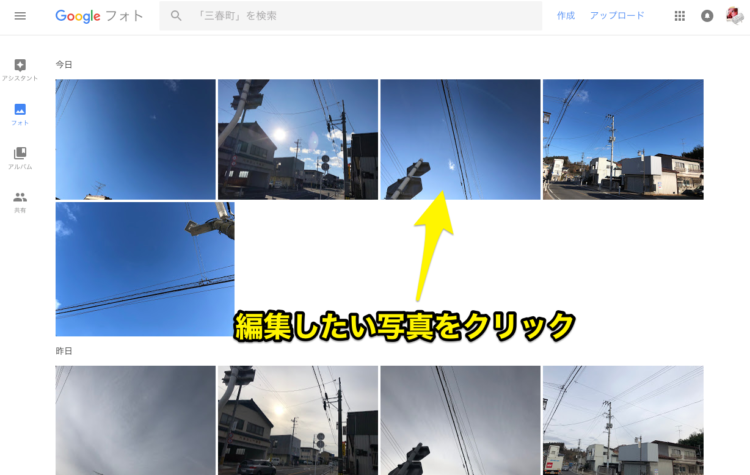
写真の右上部にあるアイコンから、左から2番目の三本線のアイコンをクリックします。

最初に表示されるのはフィルターで加工するメニューです。
右にある様々なフィルターをクリックすると自動的に適用されます。
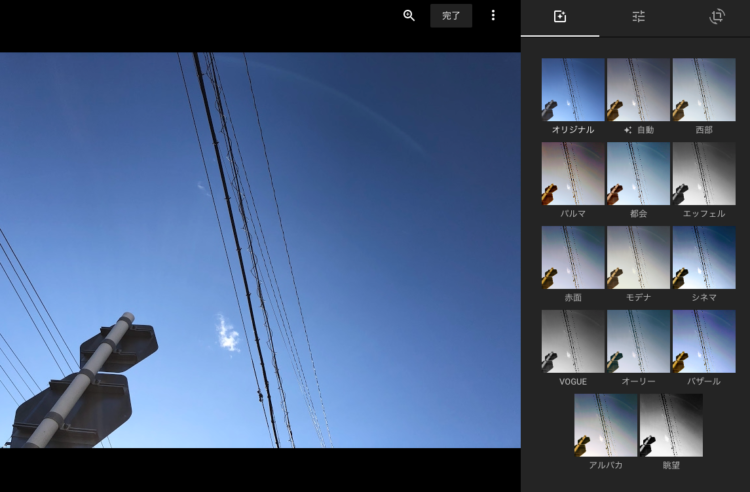
三本線のアイコンをクリックすると、スライダーを使った画像加工ができます。
明るい・色・ポップの設定を変更できます。

明るい と 色 については、さらに詳細を変更することもできます。
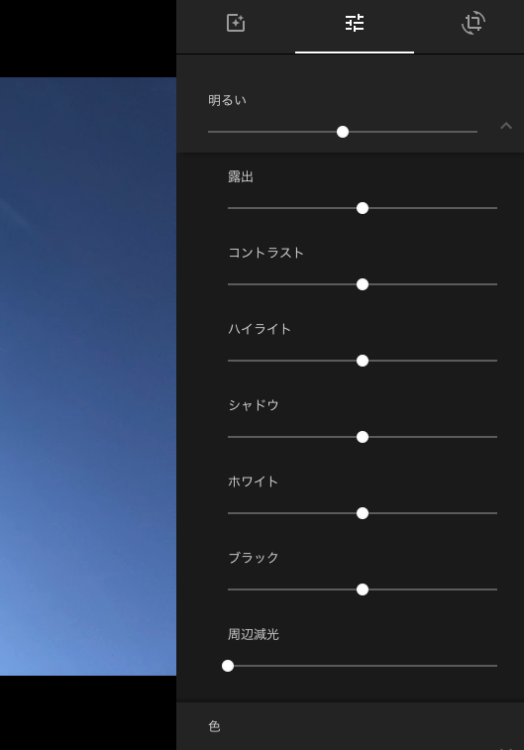
右端の写真が回転するようなアイコンをクリックすると、写真のアスペクト比や回転を変更することができます。

iPhoneで撮影した際に、意図せず画像が回転された状態で認識され保存されてしまうことがあるので、この回転機能は重宝します。
使用前に簡単な編集をして効果アップ!
撮影した写真がちょっと暗いかな? もう少しくっきりさせたい、正方形で使いたい・・・といった時、本格的な画像加工ソフトを使うまでもないというシーンは多々あります。
そんな時にGoogleフォトの画像加工機能はとても便利です。
写真は少しの加工でも印象が変わりますので、一手間を惜しまず作業することを心がけていきましょう。
ヘタなデジカメよりiPhoneのカメラの方がいい理由 | 3061.jp @FUJIDENKI
自分で更新できるウェブサイトで成果を上げる
「自分で更新できるウェブサイトを提供したい」とWordPressサイトの制作を始めてから10年以上。
スマホ対応やHTTPS化など、先を見据えたウェブサイトづくりを心がけ、成果を上げるための仕組み作りのご提案もさせていただきます。
現在運用中のウェブサイトのリニューアルも承ります。
スマホ対応やHTTPS化など、先を見据えたウェブサイトづくりを心がけ、成果を上げるための仕組み作りのご提案もさせていただきます。
現在運用中のウェブサイトのリニューアルも承ります。